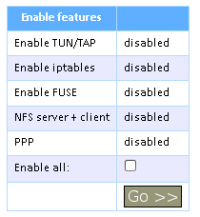Uživatelské nástroje
Toto je starší verze dokumentu!
Obsah
OpenVPN Server
Tento mini návod si dává za úkol popsat instalaci OpenVPN server na vpsfree za použití autentizace RSA klíči (vygenerovanými easy-rsa scripty) při použití distribuce Ubuntu 10.04 nebo Debian 6.
V tomto článku používám testovací název serveru torm, doménu example.com a uživatele arteal - tyto hodnoty si ve své instalaci prosím upravte.
Tento článek nepoužívá k zabezpečení klíčů žádné heslo, pokud se necítíte, že vaše certifikáty budou ve vašem počítači dostatečně v bezpečí, můžete si je zabezpečit heslem a openvpn se vás při připojování na toto heslo zeptá.
Nastavení ve vpsadminu
V nastavení naší VPS zapneme potřebné vlastnosti (TUN/TAP driver) :
VPS→(ID VPS)→Enable Features→Enable All→Go »
Potřebné balíky
Jelikož jsou vpsfree templaty distribucí minimalistické nainstalujeme kromě openvpn i některé další balíky :
root@torm:~# apt-get install rsyslog dialog apt-utils easy-rsa openvpn
(je možné, že pro správnou instalaci je nejdříve nutné spustit apt-get update)
nastavení systemd ve VPSadminOS
Pokud používáte např. Debian 9, Fedoru, openSUSE, či jinou distribuci se systemd, musíte nejprve aktivovat patřičnou službu - pro konfiguraci v /etc/openvpn/server/server.conf spusťte
root@torm:~# systemctl enable openvpn-server@server.service
A následovně ještě oeditujte příslušnou službu:
root@torm:~# systemctl enable openvpn-server@server.service [Service] LimitNPROC=infinity
Poté již můžete službu nastartovat:
root@torm:~# systemctl start openvpn-server@server.service
Vygenerování certifikátů
Pro použití jednoduchého CA použijeme EasyRSA, které je „přiložené“ k OpenVPN :
root@torm:~# cp -R /usr/share/easy-rsa /etc/openvpn/ root@torm:~# cd /etc/openvpn/easy-rsa Nyní upravíme soubor (/etc/openvpn/easy-rsa)vars, ve kterém je dobré upravit miniálně posledních 5 řádků: export KEY_COUNTRY="CZ" export KEY_PROVINCE="CZ" export KEY_CITY="Brno" export KEY_ORG="ExampleCompany" export KEY_EMAIL="admin@example.com"
Tyto hodnoty načteme :
root@torm:/etc/openvpn/easy-rsa# source ./vars
Vytvoříme složku pro certifikáty :
root@torm:/etc/openvpn/easy-rsa# ./clean-all
Vygenerujeme DH certifikát:
root@torm:/etc/openvpn/easy-rsa# ./build-dh Generating DH parameters, 1024 bit long safe prime, generator 2 This is going to take a long time ................................+......................................+...+..........................++*++*++*
Vygenerujeme CA ceritifikát :
root@torm:/etc/openvpn/easy-rsa# ./build-ca
[Zde neuvádím plný výstup, pokud jste správně upravily soubor vars, lze hodnoty ponechat na výchozním nastavení - pouze „odentrovat“]
Vygenerujeme certifikát pro server (v mém příkladu server jménem „torm“) :
root@torm:/etc/openvpn/easy-rsa# ./build-key-server torm
[Zde neuvádím plný výstup, pokud jste správně upravily soubor vars, lze hodnoty ponechat na výchozním nastavení - pouze „odentrovat“, pouze potvrdit, že chceme daný certifikát podepsat. Dále nepočítám, že certifikát chceme šifrovat heslem]
Vygenerujeme uživatelský certifikát :
root@torm:/etc/openvpn/easy-rsa# ./build-key arteal
[Zde neuvádím plný výstup, pokud jste správně upravily soubor vars, lze hodnoty ponechat na výchozním nastavení - pouze „odentrovat“, pouze potvrdit, že chceme daný certifikát podepsat. Dále nepočítám, že certifikát chceme šifrovat heslem]
Nastavení OpenVPN serveru
- /etc/openvpn/torm.conf
mode server tls-server port 1194 proto tcp-server dev tap1 client-config-dir ccd ca /etc/openvpn/easy-rsa/keys/ca.crt cert /etc/openvpn/easy-rsa/keys/torm.crt key /etc/openvpn/easy-rsa/keys/torm.key dh /etc/openvpn/easy-rsa/keys/dh1024.pem ifconfig 10.50.10.254 255.255.255.0 ifconfig-pool 10.50.10.1 10.50.10.20 255.255.255.0 ifconfig-pool-persist ipp.txt client-to-client #route 10.20.15.0 255.255.255.0 10.50.10.254 #push "route 10.20.15.0 255.255.255.0 10.50.10.254 3" keepalive 10 120 comp-lzo user nobody group nogroup persist-key persist-tun status /tmp/openvpn.status 1 log-append /var/log/openvpn.log status-version 3 verb 4 mute 20
Tento příklad využívá TCP protokolu, certifikátů, které jsme si vygenerovali. Používáme klientský IP rozsah 10.50.10.1-10.50.10.20, IP jsou persistentně ukládány do souboru /etc/opevpn/ipp.txt, ale zároveň lze využít ccd(Client Config Dir). VPN dovoluje komunikaci mezi klienty, dále vidíme zakomentovanou route do sítě 10.20.15.0/24, přes náš VPN server. Server udržuje spojení odesílání TCP packetu každých 10 sekund a pokusí se restartovat spojení, pokud nedostane ping po 120 sekund. Využíváme LZO komprese, spouštíme pod neprivilegovaným uživatelem z bezpečnostních důvodů, při restartu nezahazujeme klíče ani síťové rozhraní. Aktuální stav připojených klientů najdeme v souboru /tmp/openvpn.status a log v souboru log-append /var/log/openvpn.log
Nyní můžeme spustit OpenVPN server :
root@torm:/etc/openvpn# /etc/init.d/openvpn start
* Starting virtual private network daemon(s)...
* Autostarting VPN 'torm'
[ OK ]
Nastavení OpenVPN klienta :
Klientovi předáme tyto soubory (ze složky /etc/openvpn/easy-rsa/2.0/keys) :
- ca.crt
- arteal.crt
- arteal.key
- torm.conf
client remote torm.example.com 1194 ca ca.crt cert arteal.crt key arteal.key comp-lzo yes dev tap5 proto tcp nobind auth-nocache script-security 2 persist-key persist-tun pull log-append /var/log/openvpn.log
Na MS Windows se tento soubor musí jmenovat torm.ovpn a direktiva log-append nebude fungovat, je lepší ji tedy zakomentovat.
Routování veškerého trafficu přes OpenVPN
Jelikož jsem slyšel, že jsou požadavky na používání OpenVPN jako gateway, tedy na směrování veškerého přenosu přes VPN, rozhodl jsem se tento článek rošířit o část, která právě toto řeší.
Úprava nastavení
- /etc/openvpn/torm.conf
... client-to-client #route 10.20.15.0 255.255.255.0 10.50.10.254 #push "route 10.20.15.0 255.255.255.0 10.50.10.254 3" push "route-gateway 10.50.10.254" push "redirect-gateway def1" keepalive 10 120 comp-lzo ...
Nastavení VPS
root@torm:~#apt-get install iptables root@torm:~#iptables -t nat -A POSTROUTING -o venet0 -j SNAT --to x.x.x.x
Zde nahradíte x.x.x.x za adresu vaší VPS (kterou vyčtete mj. z ip addr show dev venet0:0 scope global)
Alternativni VPN server pres Docker
Alternativou je rozchodit si Docker a poustet VPN jako predpripraveny image pro Docker. Navod ke zprovozneni na https://github.com/kylemanna/docker-openvpn